A funkció most érkezett Bétaként.
- Kicsivel több mint egy éve az első bejelentés óta, végre megérkezett a Google Nearby Share.
- Ahogy azt a Mountain View cég bejelentette, az alkalmazás már Windows rendszeren is elérhető béta verzióban.
- Olvassa el, hogy megtudja, hogyan használhatja most.
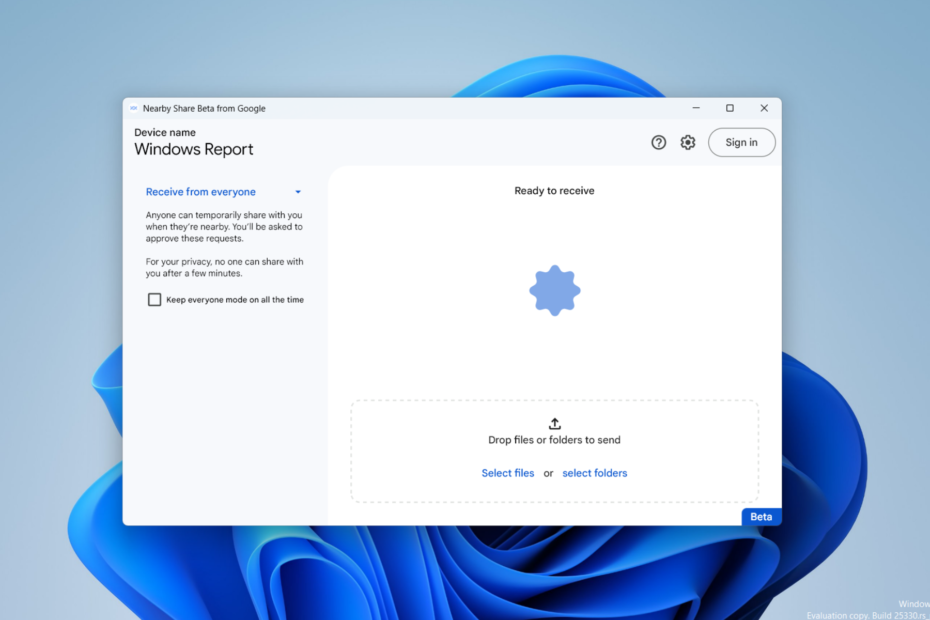
xTELEPÍTÉS A LETÖLTÉSI FÁJLRA KATTINTVA
Ez a szoftver kijavítja a gyakori számítógépes hibákat, megvédi Önt a fájlvesztéstől, a rosszindulatú programoktól és a hardverhibáktól, és optimalizálja számítógépét a maximális teljesítmény érdekében. Javítsa ki a számítógéppel kapcsolatos problémákat és távolítsa el a vírusokat 3 egyszerű lépésben:
- Töltse le a Restoro PC-javító eszközt amely a szabadalmaztatott technológiákkal együtt jár (szabadalom elérhető itt).
- Kattintson Indítsa el a szkennelést hogy megtalálja azokat a Windows-problémákat, amelyek számítógépes problémákat okozhatnak.
- Kattintson Mindet megjavít a számítógép biztonságát és teljesítményét befolyásoló problémák megoldásához.
- A Restorót letöltötte 0 olvasói ebben a hónapban.
Tavaly a Google a 2022-es Las Vegas-i Nemzetközi CES rendezvényen azt mondta, hogy olyan alkalmazást készítenek, amely könnyedén megosztja a fájlokat Windows és Android eszközök között.
Az Apple AirDrop ökoszisztémájához hasonlóan a Google Nearby Share névre keresztelt alkalmazás egyetlen kattintással képes átvinni a fájlokat mindaddig, amíg az opció be van kapcsolva.
Most úgy tűnik, hogy ezzel végre eljutunk valahova.
Amint azt a cég blogján bejelentették, Priya Samnerkar, az Android vezető termékmenedzsere elmondta, hogy a A Nearby Share alkalmazás béta verzióként érkezett meg a Windows rendszeren, miután évekig tartó exkluzív tevékenységet folytatott Androidon eszközöket.
A Nearby Share béta működik Windows PC-jével, függetlenül attól, hogy az alkalmazás meg van nyitva az asztalon vagy a háttérben fut. Fénykép, videó vagy dokumentum elküldése a számítógépről egy közeli Android-eszközre olyan egyszerű, mint az alkalmazásba való húzással, vagy a „Küldés közeli megosztással” kiválasztásával a jobb gombbal kattintva. Csak válassza ki a felugró listából, hogy mely Android-eszközökkel szeretné megosztani.
A szolgáltatás jelenleg az Egyesült Államokban és a legtöbb országban, de még néhány országban is elérhető a felhasználók számára Európai országok például Írország, Olaszország, Németország és Franciaország továbbra sem kapja meg a szolgáltatást. Bár támogatja a legtöbb Windows 11 és Android asztali számítógépet/mobilt, még mindig nem működik az ARM eszközökön.
Ha továbbra is kíváncsi a működésére, olvassa el, hogyan helyezhet át könnyedén fájlokat a Google Nearby Share segítségével. Ezután amint megjelent az általános felhasználók számára, ennek megfelelően frissítjük ezt a cikket.
A Google Nearby Share beállítása
1. Nyissa meg a böngészőt, és menjen a következőre a letöltési oldalt a Nearby Share alkalmazás Windows rendszeren.
2. Kattintson Fogj neki.

3. Ha a letöltés befejeződött, kattintson duplán BetterTogetherSetup.exe.
4. Fejezze be a telepítést
5. Rá lehet kattintani Bejelentkezés vagy Használd fiók nélkül. Ezúttal megpróbáljuk ezt fiók nélkül használni, de be kell jelentkeznie, ha kapcsolatba szeretne lépni a névjegyzékével.
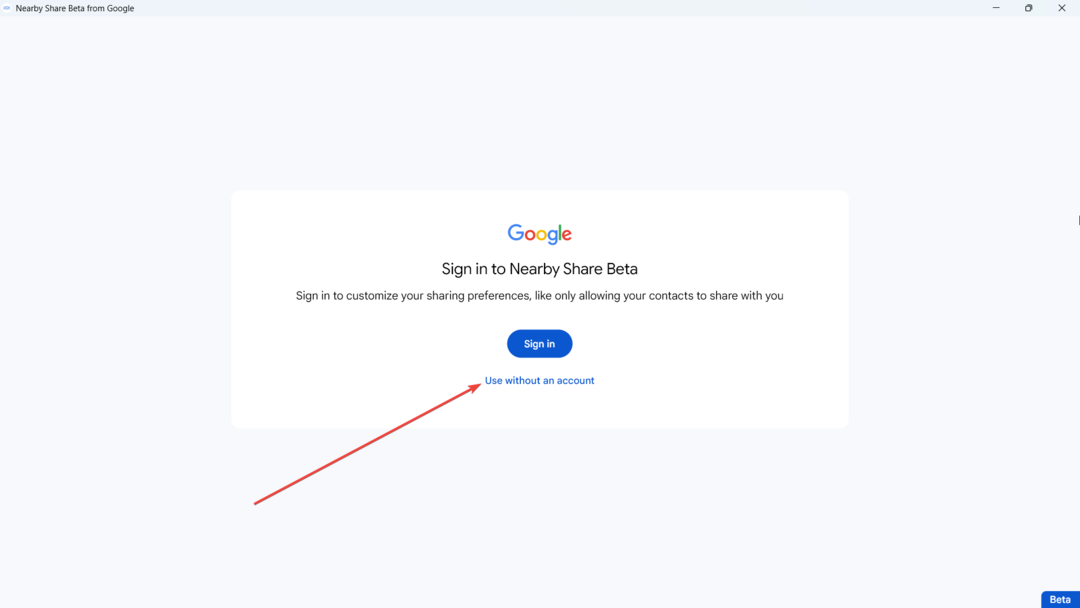
6. Állítsa be helyi fiókját a Közeli megosztásban.
7. Tovább Az eszköz láthatósága, állítsa be Mindenki és Ideiglenesen használja a Mindenki módot. De ügyeljen arra, hogy a fájlátvitel befejezése után kikapcsolja.
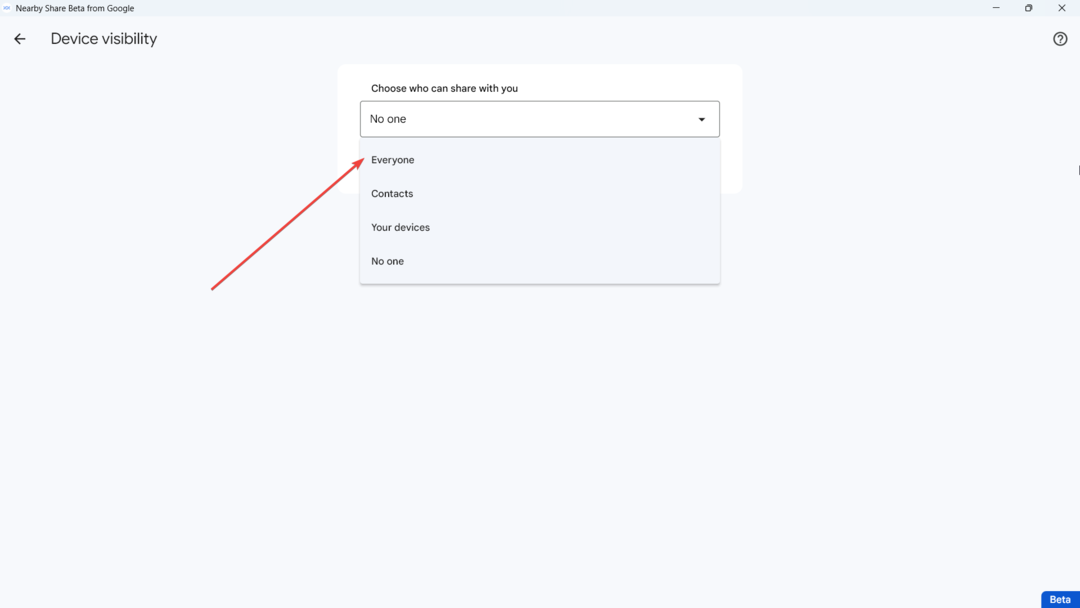
8. Kattintson Kész.
9. Készen áll a fájlok fogadására, de ha el szeretné küldeni őket, kattintson a gombra Fájlok kiválasztása vagy válasszon mappákat.
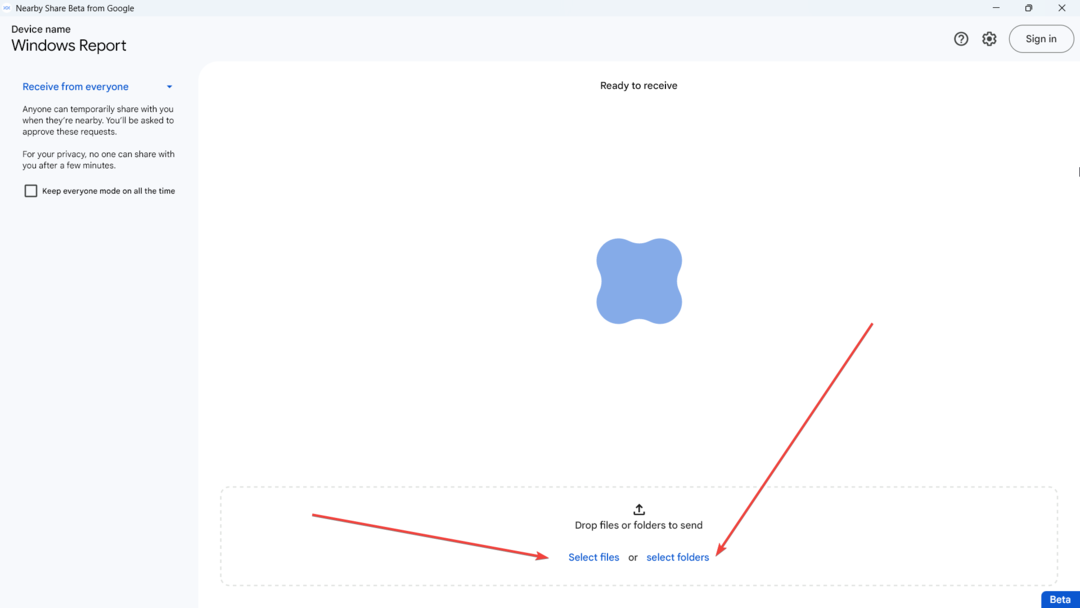
Ennek ellenére a béta alkalmazás azt jelenti, hogy a Nearby Share még mindig messze van a tökéletestől, így néhány itt-ott akadozástól eltekintve.
Úgy tűnik, hogy mostanában sok keresztezést kapunk. Apropó, a Windows exkluzív Phone Link applikációja immár az iPhone felhasználók számára is elérhető, és érdekes, hogyan fog működni.
Mi a véleménye erről a funkcióról? Tudassa velünk a megjegyzésekben!
Még mindig problémái vannak? Javítsa ki őket ezzel az eszközzel:
SZPONSORÁLT
Ha a fenti tanácsok nem oldották meg a problémát, a számítógépén mélyebb Windows-problémák léphetnek fel. Ajánljuk töltse le ezt a PC-javító eszközt (Nagyon értékelték a TrustPilot.com webhelyen), hogy könnyen kezeljék őket. A telepítés után egyszerűen kattintson a Indítsa el a szkennelést gombot, majd nyomja meg Mindet megjavít.


